Sommaire
Symptômes
Votre lecteur de CD ou de DVD n'apparaît pas dans l'Explorateur de fichiers Windows 10 et le périphérique est marqué d'un point d'exclamation jaune dans le Gestionnaire de périphériques. Après avoir ouvert la boîte de dialogue Propriétés du périphérique, l'une des erreurs suivantes est répertoriée dans la zone État du périphérique :
- Windows ne peut pas démarrer ce périphérique matériel car ses informations de configuration sont incomplètes ou endommagées. (Code 19)
- Le périphérique ne fonctionne pas correctement car Windows ne peut pas charger les pilotes requis pour ce périphérique. (Code 31
- Un pilote (service) pour ce périphérique a été désactivé. Un autre pilote peut fournir cette fonctionnalité. (Code 32)
- Windows ne peut pas charger le pilote de ce matériel. Le pilote peut être corrompu ou absent. (Code 39)
- Windows a réussi à charger le pilote de périphérique pour ce matériel mais ne trouve pas le périphérique. (Code 41)
Ce problème peut s'être produit après l'une des situations suivantes :
- Vous mettez à niveau le système d'exploitation Windows.
- Vous installez ou désinstallez des programmes d'enregistrement de CD ou de DVD.
- Vous désinstallez Microsoft Digital Image.
Résolution
De nombreux utilisateurs constatent que leur lecteur de CD ou de DVD n'apparaît pas dans l'Explorateur de fichiers, la Gestion des disques ou le Gestionnaire de périphériques pour les raisons ci-dessus. Donc, pour aider à résoudre le problème, nous vous présentons ici les 7 meilleures façons qui se sont avérées capables de réparer un lecteur de CD/DVD manquant dans Windows 10. Appliquez chacune des solutions jusqu'à ce que l'icône du lecteur de CD/DVD soit de retour sur votre ordinateur Windows.
7 solutions pour afficher les périphériques CD/DVD cachés :
- Solution 1. Afficher les périphériques CD/DVD cachés (ou non) dans Windows 10
- Solution 2. Désinstaller les contrôleurs IDE ATA/ ATAPI
- Solution 3. Mettre à jour ou réinstaller le pilote de CD/DVD
- Solution 4. Réparer le lecteur de CD/DVD manquant par l'invite de commande
- Solution 5. Réparer les entrées de registre corrompues
- Solution 6. Créer une sous-clé de registre
- Solution 7. Télécharger un outil de réparation de CD/DVD tiers
Solution 1. Afficher les périphériques CD/DVD cachés (ou non ) dans Windows 10
Avez-vous essayé d'afficher un périphérique caché dans Windows 10? Parfois, la mise à jour de Windows 10 effectue une réinitialisation et restaure certains paramètres à un état antérieur. Dès que votre disque ne s'affiche plus normalement, tentez d'abord d'afficher le périphérique CD / DVD.
Accédez à Ce PC > Gérer > Gestionnaire de périphériques > Affichage > Afficher les périphériques cachés
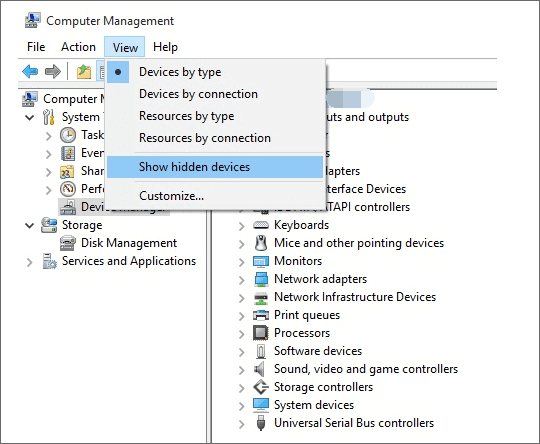
Solution 2. Désinstaller les contrôleurs IDE ATA/ATAPI
Si la solution 1 (afficher les périphériques cachés) ne résout pas le problème, veuillez continuer.
Étape 1. Localisez les lecteurs de DVD / CD-ROM et les éléments de contrôleurs IDE ATA / ATAPI. Faites un clic droit sur chaque entrée présente sous les deux "lecteurs DVD / CD-ROM" et "contrôleurs IDE ATA / ATAPI" et les sections un par un et sélectionnez Désinstaller ;
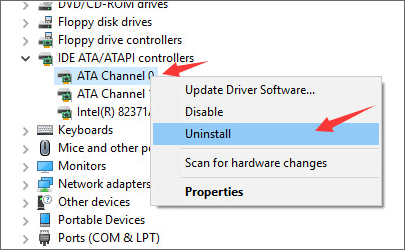
Étape 2. Cliquez de nouveau avec le bouton droit sur ces éléments et sélectionnez Rechercher les modifications sur le matériel cette fois ;
Étape 3. Redémarrez votre ordinateur après ces modifications.
Solution 3. Mettre à jour ou réinstaller le pilote de CD/DVD
Pour mettre à jour le pilote, recherchez le pilote sur le site Web du fabricant du périphérique, puis suivez les instructions d'installation sur le site Web.
Étape 1. Appuyez sur la touche Windows + R pour ouvrir la boîte de dialogue Exécuter ;
Étape 2. Tapez devmgmt.msc dans la boîte de dialogue Exécuter, puis appuyez sur Entrée. Si vous êtes invité à entrer un mot de passe administrateur ou à confirmer une opération, tapez le mot de passe ou cliquez sur Autoriser ;
Étape 3. Dans le Gestionnaire de périphériques, développez lecteurs de DVD / CD-ROM, cliquez avec le bouton droit sur les périphériques CD et DVD, puis cliquez sur Désinstaller ;
Étape 4. Lorsque vous êtes invité à confirmer que vous souhaitez supprimer le périphérique, cliquez sur OK ;
Étape 5. Redémarrez l'ordinateur.
Solution 4. Corriger le lecteur de CD/DVD manquant par l'invite de commande
L'utilisation de l'invite de commande augmente généralement les chances de corriger un disque CD / DVD manquant dans Windows 10, et il est relativement simple à utiliser.
Étape 1. Pour ouvrir l'invite de commande sur Windows 10, tapez uniquement CMD dans la zone de recherche du menu Démarrer. Cliquez avec le bouton droit sur l'invite de commande et choisissez Exécuter en tant qu'administrateur ;
Étape 2. Copiez (Ctrl + C) et collez (Ctrl + V) la commande suivante dans l'invite de commandes et appuyez sur Entrée ;
reg.exe add «HKLM \ System \ CurrentControlSet \ Services \ atapi \ Controller0» / f / v EnumDevice1 / t REG_DWORD / d 0x00000001
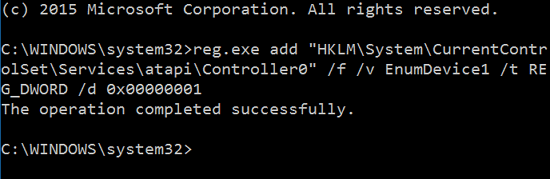
Étape 3. Un message "L'opération terminée avec succès" apparaît alors. Fermez la fenêtre Invite de commandes et revenez pour vérifier si l'icône CD / DVD est de retour.
Solution 5. Corriger les entrées de registre corrompues
Avertissements: L'entrée de registre doit être prise très soigneusement, car toute modification incorrecte de celui-ci peut entraîner des conséquences graves. Donc, utilisez le meilleur logiciel de sauvegarde gratuit pour sauvegarder le registre de Windows 10 avant de corriger les entrées de registre corrompues pour que le CD / DVD apparaisse à nouveau.
Téléchargement sécurisé
Étape 1. Appuyez simultanément sur les touches Windows + R pour lancer une commande Exécuter. Tapez regedit et appuyez sur Entrée ;
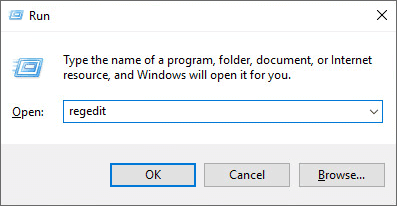
Étape 2. Suivez le chemin ;
HKEY_LOCAL_MACHINE \ SYSTEM \ CurrentControlSet \ Control \ Class \ {4D36E965-E325-11CE-BFC1-08002BE10318}
Étape 3. Recherchez les chaînes UpperFilters et LowerFilters sur le panneau latéral droit ;
Étape 4. Cliquez avec le bouton droit sur eux et choisissez Supprimer.
Solution 6. Créer une sous-clé de registre
Avertissements: Encore une fois, l'entrée du Registre doit être prise très attentivement, car toute modification incorrecte de celui-ci peut entraîner des conséquences graves. Donc, utilisez le meilleur logiciel de sauvegarde gratuit pour sauvegarder le registre de Windows 10 avant de corriger les entrées de registre corrompues pour que le CD / DVD apparaisse à nouveau.
Étape 1. Ouvrir le registre, comme solution 4 étape 1 enseignée ;
Étape 2. Suivez le chemin ;
HKEY_LOCAL_MACHINE \ SYSTEM \ CurrentControlSet \ Services \ atapi \
Étape 3. Faites un clic droit sur l'espace vide sur le panneau de droite, lorsque l'option Nouveau apparaît, choisissez Clé ;
Étape 4. Créez une nouvelle touche Controller0 sous la touche ATAPI ;
Étape 5. Sélectionnez la nouvelle touche Controller0. Sur le côté droit du volet, cliquez avec le bouton droit sur l'espace vide et choisissez Valeur DWORD (32 bits);
Étape 6. Définissez le nom comme EnumDevice1 et appuyez sur Entrée. Ensuite, double-cliquez dessus pour définir les données de la valeur sous 1. Appuyez sur OK pour enregistrer le paramètre ;
Étape 7. Quittez l'Éditeur du Registre ;
Étape 8. Redémarrez votre ordinateur.
Solution 7. Télécharger un outil de réparation de CD / DVD tiers
Dans le cas où toutes les méthodes libres ont échoué à corriger le problème de CD / DVD manquant dans Windows 10, n'abandonnez pas si tôt. Certains logiciels de réparation de CD / DVD tiers sont assez puissants pour réparer de nombreux problèmes de disque, même si la plupart ne sont pas gratuits, cela vaut la peine d'essayer.
Cette page vous a-t-elle été utile ? Votre soutien est très important pour nous !de

EaseUS Todo Backup
EaseUS Todo Backup est une solution de sauvegarde de données professionnelle et fiable, capable de sauvegarder des fichiers, dossiers, disques, données d'applications et de créer une image complète du système. Il permet également de cloner facilement un HDD/SSD, de transférer le système vers un matériel différent et de créer des disques de démarrage WinPE bootables.
Téléchargement sécurisé
-
Mis à jour par
Nathalie est une rédactrice chez EaseUS depuis mars 2015. Elle est passionée d'informatique, ses articles parlent surtout de récupération et de sauvegarde de données, elle aime aussi faire des vidéos! Si vous avez des propositions d'articles à elle soumettre, vous pouvez lui contacter par Facebook ou Twitter, à bientôt!…Lire la bio complète
EaseUS Todo Backup

Outil de sauvegarde intelligent pour vos fichiers, disques, applications et ordinateur entier.
Clusters de Thématiques
Sujets intéressants




